Twitter er et hurtigt netværk, der aldrig stopper, hvilket kan være overvældende. Det er udfordrende at holde styr på vigtige emner. Det er her, lister kan være nyttige – de gør det nemmere at organisere dit feed.
Indholdsfortegnelse
Hvorfor du bør bruge Twitter-lister
Da Twitter var nyt, var det muligt at følge alle, du fandt interessante, og læse alle deres tweets. Dette blev uholdbart, efterhånden som Twitter voksede, og vi blev snart behandlet med en syndflod af beskeder, som var lette at gå glip af.
Med Twitter-lister kan du opdele individuelle konti fra andre og forvandle denne syndflod til en lille strøm, centreret omkring ét tema. Du kan også nemt tilføje konti til Twitter-lister i stedet for at følge dem. Dette betyder, at tweets sendt af konti på den liste kun vises der, hvilket holder dem ude af din primære tidslinje.
Mulige anvendelser for Twitter-lister inkluderer:
Sport: Følger du et væld af fodboldkonti, der forurener dit feed? Opret en ny Twitter-liste, og føj dem til den. På denne måde vil du aldrig gå glip af de seneste sportsnyheder, men det vil ikke overfylde dit feed.
Begivenheder: Føj alle, der deltager i en begivenhed, til en Twitter-liste, og hold alle deres tweets på ét sted.
Telefonbøger: Føj alle dine kolleger til en særlig Twitter-liste. Hvis du offentliggør listen, kan folk følge med i de seneste ting i din virksomhed.
Konkurrenter: Vil du holde øje med konkurrenterne uden at følge dem? Der er en Twitter-liste til det.
Berømtheder: Der er intet galt i at følge med i den seneste celeb sladder, hvis det er din guilty pleasure. Og med Twitter-lister behøver det ikke komme i vejen for vigtigere ting.
Twitter lader dig oprette op til 1.000 forskellige lister, og hver enkelt kan have op til 5.000 konti. Sådan kommer du i gang.
Sådan opretter du en Twitter-liste
Processen for at oprette nye Twitter-lister på nettet og i Twitter-appen er næsten identisk. Vi vil skitsere eventuelle forskelle, mens vi går.
Besøg twitter.com og klik på dit profilbillede i øverste højre hjørne af siden. Klik på “Lister” i rullemenuen. Hvis du er på mobil, er dit profilikon til venstre, og knappen “Lister” er under det.
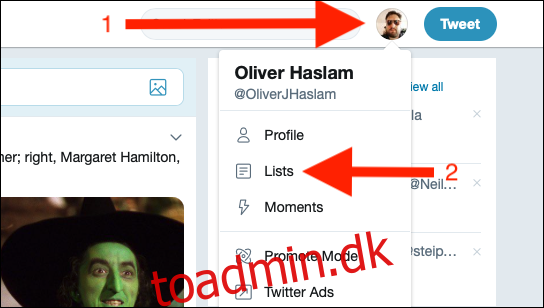
Klik på knappen “Opret ny liste” i højre side af siden. På mobil er knappen nederst på skærmen.
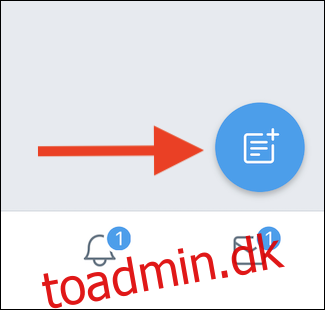
Indtast et navn til din liste og en valgfri beskrivelse, hvis du vil. Vælg “Offentlig” eller “Privat” (dette er et afkrydsningsfelt på Android) for at kontrollere, hvem der kan se listen og de konti, der er på den. Klik på “Gem liste” for at afslutte, eller tryk på “Udført”, hvis du er på mobil.
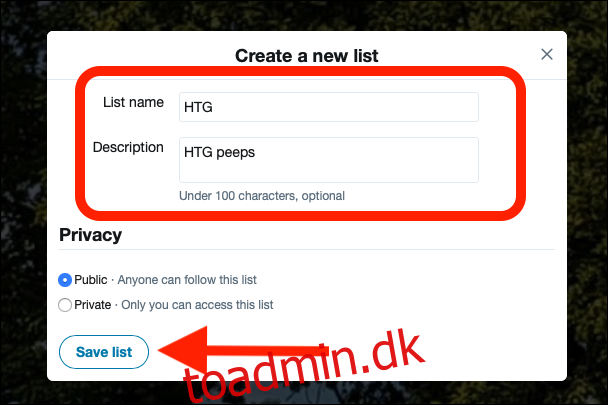
Nu hvor du har oprettet din første liste, er det tid til at tilføje nogle konti.
Sådan tilføjer eller fjerner du konti fra en liste
Gå til profilen på en person, du gerne vil føje til en liste. Klik på de tre lodrette prikker til højre for kontoens profilside (eller tryk på ellipsen på mobilen), og klik derefter på knappen “Tilføj/fjern fra lister”.
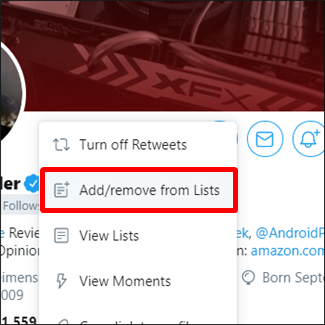
Klik (eller tryk på) den liste, du vil tilføje en person til. Hvis du vil oprette en ny liste, skal du klikke på knappen “Opret en liste” (eller trykke på ikonet “Ny” på mobilen). Klik (eller tryk) for at fjerne markeringen af en liste, du vil fjerne en person fra.
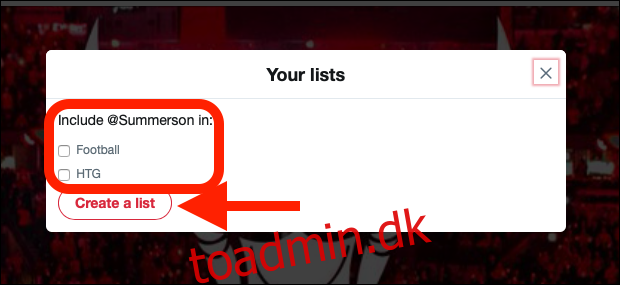
Luk vinduet for at gemme ændringer, eller tryk på knappen “Udført” på mobilen.
Sådan får du vist en liste
For at se en af dine lister skal du klikke på dit profilbillede i øverste højre hjørne af twitter.com, og klik derefter på “Lister” i rullemenuen. Profil- og “Lister”-knapperne er til venstre, hvis du bruger mobilappen.
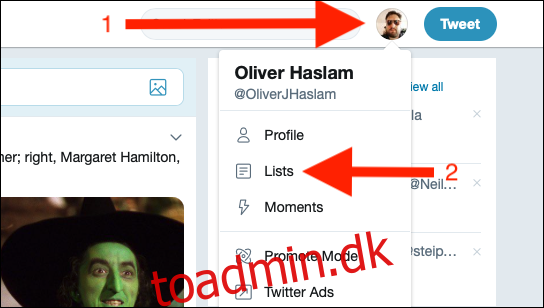
Klik på den liste, du vil se.
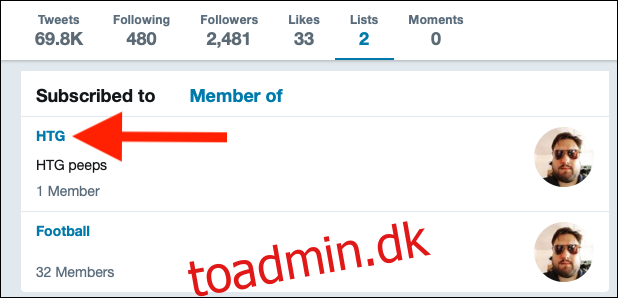
Alle tweets fra konti på listen vises.
Twitter-lister kan tages et skridt videre ved at bruge Tweetdæk, som er ejet af Twitter. Tweetdeck er designet til dem, der har brug for mere fleksibilitet, og det er især fantastisk, når det kommer til lister. Det kan vise flere lister samtidigt, i modsætning til Twitters hovedwebsted. Hver liste streamer også automatisk nye tweets, efterhånden som de sker, så du aldrig går glip af noget. Den eneste ulempe er, at den ikke er tilgængelig på mobil.

